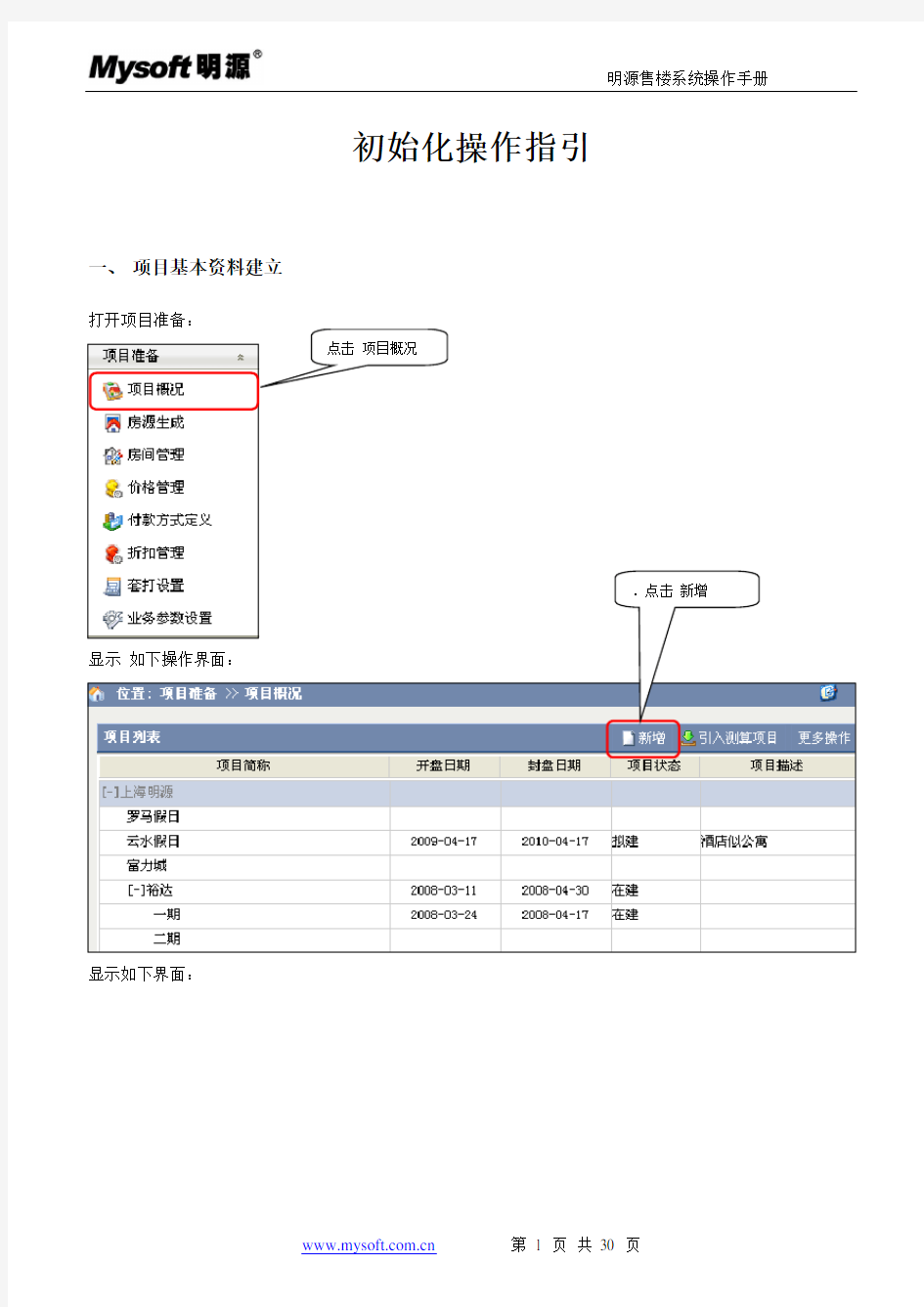

初始化操作指引一、项目基本资料建立
显示如下界面:
显示如下界面:显示如下界面:1.输入实际项目编号和名称
2.选择相关的项目负责人人
3.点击保存
.此区域出现项目相关的信息,请尽可能补充完整。
1.点击项目团队(设置项目团队)
显示如下界面:显示如下界面:1. 点击新增团队可对此项目添加团
2.可对团队内增加岗位、功能和收据进行授权
4. 如果需要设置装修标准,请点击此
处。如果无进行下一步。
. 点击新增添加新的装修标准
如果需要户型设置
下一步:
否则请点击保存&退出显示如下界面:. 点击保存。或者保存/关闭
. 点击户型设置
. 点击新增
2. 进行保存操作
1. 输入业务数据
项目基本资料建立完毕。
二、房源建立
显示如下界面:
显示如下界面:
保存关闭进行下一步:显示如下界面:1.选择相关的项目名称
1.选中项目或项目下的分期2.点击新增楼栋
4.输入楼栋名称
显示如下界面:
显示如下界面:下一步:
0.点击生成房间0.点击下一步
0.输入楼栋层数下一步:
下一步:1.输入楼栋单元名称
2.输入每单元户数
3.点击下一步
下一步:
0.批量纵向调整户型
0.批量调整横向户型
0.单独调整户型
1.调整完成进行下一步
下一步:0. 可单独修改某间房号
0. 选择房间命名规则
1. 修改完成点击下一步
0. 确认无误点击确定生成房源
房源生成完成。
如果需要对房间进行合并或删除操作请进行下一步:
打开房源生成——:
三、预售、实测面积录入
打开项目准备:
显示如下界面:
1.选中房间
2.对房间进行向相关操作3.删除房间操作
出现如下界面:
显示对话框: 数据保存成功(预售面积录入成功)
出现如下界面:
3.在表格内填入房间的面积 4.点击保存
弹出对话框:
实测面积录入完成。
3.在表格内填入房间面积
4.选择面积状况为 实测
5.点击保存。
四、房款录入
下一步:
五、房源放盘点击项目准备:1.点击价格录入
2.输入房间价格3.保存修改后的价格
六、认购
点击交易管理:
0.点击房间管理
2.选择项目
0.纵向放/收盘
0.横线放/收盘
0.全放/全收盘
显示如下界面:
点击选中房间,进行下一步下一步:
显示如下界面:1.选中
2.点认购
1.输入客户姓
2.选择业务员
3.点击下一步
下一步:
注意:如果系统数据内有与此客户同名的或则就是此客户本身的销售线索、机会、台帐等信息,在次会显示出来需要客户确认。
计算机系统操作权限管理制度 为了进一步加强**管理,规范**部门业务工作,建立和完善***内部监督制约机制,确保国家有关法律、法规的严格执行,特对岗位权限设置做以下规定: 一、本规定适用范围为**业务岗位。 二、**业务岗位人员应当由正式担任,并经上级**部门业务培训,考试合格取得上岗资格。 三、岗位设置要利于提高工作效率,利于相互监督,突出便民利民,符合《机动车登记规定》、《机动车驾驶证申领和使用规定》、《机动车登记工作规范》、《机动车驾驶证业务工作规范》、《车辆管理所业务岗位规范》和《十七项便民利民措施》等规定。 四、**所各岗位权限设置由**所办公会集体研究后,制定详细的权限,交**所系统管理员进行设定。 五、部门新增用户和更改用户权限,应当以正式文件报支队**所审批后,交**所系统管理员设置。 六、发生人事变动和**所人员调整交流,**所应当及时与上一级**所联系,组织有关培训学习。经考试合格后按照本规定第四、五条办理。 七、系统权限设置后,操作人员要及时更换密码,妥善保管个人由工号和口令,因工号、口令遗失造成后果的,由
操作员本人负责,操作员严禁使用他人工号登录办理业务。 八、严禁把系统密码交给聘用(工勤)人员并直接办理业务;严禁私自更改计算机 IP地址;严禁在办理
**业务的计算机上安装与工作无关的软件。 九、系统管理员要定期核查业务办理和权限使用情况,发现问题及时向所领导汇报。 十、系统管理员应将所有授权人员登记造册,备案;对因工作调动等原因不再办理业务的,应及时取消授权。 (注:文档可能无法思考全面,请浏览后下载,供参考。可复制、编制,期待你的好评与关注)
信用社(银行)报表管理系统操作手册 目录 系统概述 (2) 第一章系统登录 (2) 第二章系统界面计菜单简介 (2) 第三章导入模版 (3) 第四章报表录入 (3) 第五章数据审核 (7) 第六章数据汇总 (8) 第七章下下级数据汇总 (9) 第八章数据上报 (9) 第九章报表类型转换 (10) 第十章报表数据转换 (12) 第十一章基层社报表录入基本流程 (14) 第十二章辅助程序的使用 (15) 系统概述 农村信用社报表管理系统是一套运行在Windows操作系统之下,集报表录入,数据审核,数据分析为一体的管理信息系统。功能比较完善,数据传送方式多样。因为此系统内容很多,我们此次学习必须懂得的部分,因而讲课的内容也不是按照系统的菜单顺序进行。
在报送模式上我们采用多级汇总模式。基层社在上报分级上既是联社的下级,同时也是本社各网点(分社和储蓄柜)的汇总行。我们目前上交联社的决算报表全部是汇总报表,而且大部分决算报表都只需编制汇总表。系统的汇总表是自动生成的,不能录入,因此我们决定启用下下级模式。具体设置是对于每一个基层社来说只有本社一个地区,即联社的下级地区,此地区拥有多个下下级地区,即分社或储蓄柜。 第一章、系统登录 运行报表管理系统程序进入登录界面(图1) 在姓名列表框中选择要登录的姓名,输入口令,选定报表日期,点击进入系统。 第二章、系统界面及菜单简介 系统的基本界面从上至下依次为菜单,快捷按钮,数据区(图2)系统菜单分为6部分: 1、系统维护:主要功能是报表模版,打印模版的设置和修改,审核、取数公式的浏览和定义等; 2、报表处理:主要功能是报表录入、报表数据查询、报表类型转换、盈亏合并等; 3、报表分析:主要功能是进行数据分析; 4、辅助项目:主要功能是数据导入导出,数据转换等; 5、帮助。 6、退出
明源软件操作手册 第一部分:安装操作 网址:外网登陆地址: 内网登陆地址: 登陆以上网址——显示明源登陆界面——点击屏幕左下角(点击这里检查控件)——下载插件——安装插件——重新登录输入用户名及密码使用软件 第二部分:岗位设置及使用权限 1、置业顾问岗位 权限:客户管理、房源查询 2、内勤岗位 权限:客户认购签约管理、合同审核、退换房处理、报表查询 3、外勤岗位 权限:客户贷款管理、报表查询 4、财务收款岗位 权限:财务收款、退款处理 5、财务审核岗位 权限:票据管理、财务审核、报表查询 6、管理员岗位 权限:使用权限管理
第三部分:岗位权限操作手册 1、置业顾问 (1)客户管理:新增客户线索:客户跟进模块——>线索管理——>新增线索(选择客户接触方式来电或来访,其中来电模块,填写内容,主题:咨询产品类型;选择认知途径;目标客户填写客户姓名;选择客户类型及称谓,填写客户联系方式。来访同上。)——>录入客户信息——>保存关闭。 (2)销售机会:客户跟进——>线索管理——>双击线索列表客户(选择跟进阶段,并且在)——>转销售机会——>保存关闭。 (3)客户回访:客户跟进——>销售机会——>选择跟进阶段,并且在交互明细选择邮件、短信、电话、信函、会面等跟进状态,填写跟进内容——>保存关闭。 (4)房源查询:交易管理——>房源查询——>项目选择——>点击所选楼栋——>房源查询。 2、内勤 (1)认购:交易管理——>房源查询——>选中房间——>右边框点击认购——>跳出对话框填加详细客户信息,下一步填写客户证件号码、电话、地址必填。在填写定单信息时,确定建筑成交单价、房间总价、录入协议编号、应收定金、签署日期、业务归属日期、业务员。——>确定——>填写定单详细信息——>保存关闭。
XX局信息化系统管理制度 第一章总则 第一条随着大集中系统应用推广、随着我局信息化建设的推进及计算机装备水平的提高,为加强计算机、网络系统运行的管理工作和税收信息化建设工作,规范计算机应用,保障网络系统和业务数据的稳定、高效、安全运行,提高科技管税水平,促进信息化建设稳步发展。原有《XX市地方税务局计算机系统管理办法》已不能完全适应现信息化建设管理需要。结合我局的业务需求和实际情况,根据《计算机保护条例》、《中华人民共和国计算机信息系统安全保护条例》、《国家税务局总局税务系统电子数据处理管理办法(试行)》、《昆明市计算机信息系统安全监察暂行办法》、《昆明市地方税务局计算机管理试行办法》、《XX地方税务局信息化安全管理制度》等有关法律法规及管理制度。现将原来《办法》修订为《XX市地方税务局信息化系统管理制度》。 第二条XX市地方税务局信息化系统的管理工作,必须按照国家的法律和国家税务总局制定的“统一领导、统一规划、统一标准、分步实施”的原则,在省、市地税局的领导下进行。 第三条信息化系统管理含盖计算机系统运行管理、网络安全管理、业务电子数据管理、设备及耗材管理,等四个方面。 第四条各科室、分局、稽查局(以下统称各部门)。各部门的计算机运用工作应遵守国家有关法律法规和省、市地方税务局有关规定,在局计算机管理部门授权范围内按照本办法规范运作。 页脚内容1
第五条我局设立计算机管理部门负责全局的计算机系统管理工作,研究制定相关的工作规划、措施,监督、检查计算机系统的使用、运行情况,传达、协调、制定有关技术和应用标准。使用计算机的各部门,负责相关业务应用程序的操作、日常维护及安全保密工作。及时向计算机管理部门报告应用中发现的有关问题。 第六条XX市地税局计算机管理部门内设专职系统维护员职位,负责软件、硬件、数据库和业务系统管理。计算机系统操作员是指经局计算机管理部门授权,在授权范围内使用我局计算机系统相关功能的操作人员。 第七条本办法适用于XX市地税局使用计算机的各部门和全体干部职工(含协管员)。 第二章计算机系统运行管理 第八条根据省、市地方税务局的规定与要求设置计算机管理部门、配备专职系统维护员负责全局的信息化建设和计算机系统维护、管理工作;各部门指定即兼职计算机管理员员(信息安全员)负责本部门计算机、网络设备、打印设备的日常维护管理,对本部门其他人员计算机应用的辅导。 第九条 XX市地税局专职系统管理人员应履行以下职责: 一、按照省、市地方税务局的要求和本局实际情况,负责对全局信息化建设工作进行总体规划和组织实施。 二、负责起草全局计算机管理工作的各项规章制度。 三、配合省、市地方税务局的总体业务目标,制定技术工作计划并组织实施。 四、协助各部门对单行业务应用软件的维护工作,并为各部门业务应用软件及基础数据资料管理提供技术支持。 五、保障全局计算机软、硬件、网络系统的正常运行。 六、负责监督、检查、协调,并从技术上指导各部门的计算机工作,提供技术支持。 页脚内容2
NC系统报表操作手册 一:报表分类的创建与维护 首次使用报表或者增加不同报表分类时必须先创建报表分类,才能建立新的报 表,如果增加同类报表时不需要再创建报表分类。 【功能位置:企业绩效管理-企业报表-报表表样-全局/报表表样-集团/报表表样-报表组织】
1.1报表分类增加方法:进入【企业绩效管理-企业报表-报表表样-全局/报表表样-集团/报表表样-报表组织界面】 如果没有创建过报表分类的话,系统将没有任何报表分类名称显示,然后点击 按钮,按屏幕提示输入分类名称,其中上级分类为空,最后点击【确定】,完成报表分类的创建。 1.选择报表主组织 2.点击增加报表分类 3.如果分类名称并确定
1.2 报表分类的修改、删除方法:对于已存在的报表分类进行修改或删除时,首 先选中要操作的报表分类,然后使用工具可以实现。 备注:每个报表表样必须属于某个报表分类,初始使用报表时必须先增加报表分类。 如果没有报表分类或者没有选择任何报表分类的情况下报表新增功能为灰色不可用状态。 二:报表格式的创建与维护 2.1 报表名称的创建 【功能位置:企业绩效管理-企业报表-报表表样-全局/报表表样-集团/报表表样-报表组织】 2.1.1 新建报表名称的方法:在该界面输入报表主组织,选择报表分类 ,然后点击【新增】按钮,在界面引导中输入报表表样编号、报表 名称,其中报表分类自动显示,公式单元编辑默认选择不控制,最后点击保存即可完 成报表名称的创建。 3. 点击新增 1.选择报表主组织 2.选择报表分类
在以上界面保存后即可显示如图示样 点击该界面的返回即可呈现报表的列表浏览状态 备注:所有单位私有报表编号方式为 本单位编号+三位流水号 2.1.2报表名称修改与删除2.选择报表 分类 4.输入报表编号、报表名称 最后 点击保存按钮即可。左边显示报表分类,右边显示该分类下的报表列表 4.输入报表编号、报表名称和报表 表样分类,最后点击保存按钮。
信息系统管理制度 第一章总则 第一条为明确岗位职责,规范操作流程,保障本中心信息系统安全、有效运行,根据有关法律、法规和政府有关规定,结合信息统计中心实际情况,特制定本制度。 第二条目的:使信息化建设工作规范化进行,做到统一规划、统一标准、统一建设、统一管理。使用范围:适用于本中心信息化建设。 第三条利用信息系统实施内部控制至少应当关注下列风险: (一)信息系统缺乏或规划不合理,可能造成信息孤岛或重复建设,导致中心管理效率低下。 (二)系统开发不符合内部控制要求,授权管理不当,可能导致无法利用信息技术实施有效控制。 (三)系统运行维护和安全措施不到位,可能导致信息泄漏或毁损,系统无法正常运行。 第四条职责: (一)信息统计中心负责中心信息化管理总体规划,建立统一的信息化建设标准、规范。负责中心各科(所)信息化项目总体协调及中心办公自动化网络和系统软硬件的维护工作。 (二)各科(所)负责指定专人担任本专业信息化网络工作,并负责本科(所)日常信息管理工作。 第五条工作要求: (一)各科(所)在开展涉及信息化建设及申报信息化建设项目之前,需报主管领导审批后,将业务需求、建设规划等报信息统计中心,信息统计中心应按照中心信息化建设规划及相关要求进行审核。 (二)经信息统计中心审核同意后的信息化建设项目,由信息中心提出信息化技术要求及软硬件需求,同意规划整合后报市卫生局信息中心。 (三)各科(所)申报的信息化项目批准后,信息统计中心技术人员全程参与项目的招标、实施、验收。
第二章信息系统的开发 第六条信息统计中心根据信息系统建设整体规划提出项目建设方案,明确建设目标、人员配备、职责分工、经费保障和进度安排等相关内容,按照规定的流程报批通过后配合相关公司实施。 信息统计中心负责监督开发流程,明确系统设计、安装调试、验收、上线等全过程的管理要求。 第七条信息统计中心需要深入了解各个业务科(所)的业务流程、关键控制点、处理规则、用户范围以及手工环境下难以实现的控制功能等较为核心的信息系统需求点。在系统开发过程中,应当按照不同业务的控制要求,通过信息系统中的权限管理功能控制用户的操作权限,避免将不相容职责的处理权限授予同一用户。 应当针对不同数据的输入方式,考虑对进入系统数据的检查和校验功能。对于必需的后台操作,应当加强管理,建立规范的流程制度,对操作情况进行监控或者审计。 应当在信息系统中设置操作日志功能,确保操作的可审计性。对异常的或者违背内部控制要求的操作,应当设计系统自动报告并设置跟踪处理机制。 第八条信息统计中心需要组织开发单位或开发人员与各科(所)的日常沟通和协调,督促开发单位或开发人员按照建设方案、计划进度和质量要求完成编程工作。 第九条统计中心应根据配备的硬件设备和系统软件的具体情况,组织安排相应的硬件厂家或软件开发商的技术人员入场安装调试。对于关键的软硬件设备,应安排专人负责跟踪、记录整个安装调试过程;在完成软硬件设备的安装调试后,应注意做好有关文档的验收及归档保存工作。 第十条信息系统上线前,需要对信息系统进行等保定级,没有定级的信息系统不能正式上线。另外,信息统计中心都应当切实做好上线的各项准备工作,应查验设备厂商或软件开发商或开发人员提交的有关运行维护资料,包括技术手册、操作手册等,并负责监督设备厂商或软件开发商提供对相关岗位人员的技术培训。制定科学的上线计划和新旧系统转换方案,考虑应急预案,确保新旧系统顺利切换和平稳衔接。系统上线涉及数据迁移的,还应制定详细的数据迁移计划。
NC 系统报表操作手册 一:报表分类的创建与维护 首次使用报表或者增加不同报表分类时必须先创建报表分类,才能建立新的报表,如果增加同类报表时不需要再创建报表分类。 【功能位置:企业绩效管理-企业报表-报表表样-全局/报表表样-集团/报表表样-报表组织】 报表分类增加方法:进入【企业绩效管理-企业报表-报表表样-全局/报表表样-集团/报表表样-报表组织界面】 如果没有创建过报表分类的话,系统将没有任何报表分类名称显示,然后点击按钮,按屏幕提示输入分类名称,其中上级分类为空,最后点击【确定】,完成报表分类的创建。 报表分类的修改 、删除方法:对于已存在的报表分类进行修改或删除时,首先选中要操作的报表分类,然后使用 工具可以实现。 备注:每个报表表样必须属于某个报表分类,初始使用报表时必须先增加报表分类。如果没有报表分类或者没有选择任何报表分类的情况下 报表新增功能为灰色不可用状态。 1.选择报表 2.点击增加 3.如果分类名
二:报表格式的创建与维护 报表名称的创建 【功能 位置:企业绩效管理-企业报表-报表表样-全局/报表表样-集团/报表表样-报表组织】 新建报表名称的方法:在该界面输入报表主组织,选择报表分类,然后点击【新增】按钮,在界面引导中输入报表表样编号、报表名称,其中报表分类自动显示,公式单元编辑默认选择不控制,最后点击保存即可完成报表名称的创建。 在以上界面保存后即可显示如图示样 2.选择报表分 3. 点击 4.输入报表编号、报表名称 最后点击 1.选择报表 2.选择报表 4.输入报表编号、报 表名称和报表表样分
点击该界面的返回即可呈现报表的列表浏览状态 左边显示报表分类,右边显示该 备注:所有单位私有报表编号方式为本单位编号+三位流水号 如果要对新建立的报表进行修改或删除时可以选中该报表然后使用下图列示的【修改】和【删除】等按钮进行操作。 报表关键字、格式设计及公式定义 实现报表关键字、报表项目和报表公式的创建 【功能位置:企业绩效管理-企业报表-报表表样-全局/报表表样-集团/报表表样-报表组织】 进入该界面后首先左边窗口选择报表所属的分类,在右边窗口可以看见该分类下的所有报表,然后选择要编辑的报表点击上边工具栏中的【格式设计】按钮,即可进行报表关键字设置、报表项目设置、单元格属性设置和公式设置。
明源销售系统操作说明-置业顾问 各位好,从今日培训结束后,请各位务必将自己名下的客户跟进、认购、签约数据,保持到实时最新状态,这将视为各位的认购签约业绩数据。 目前系统中的认购签约数据为截止到2015-06-07的数据,请各位先将2015-06-08至今天的认购签约数据,在下周三2015-07-08务必补录完成!另外,有空请检查下,系统中的认购签约数据是否完整正确,不完整请补充完整,不正确请核实原因,反馈至专案助理处,专案助理再统一反馈给明源人员,感谢配合。 一、系统登录 打开IE浏览器,输入正式的销售系统地址https://www.doczj.com/doc/2c10033006.html,:8060/ 用户账号:bjfk01 、bjfk 02;bjzgx01、bjzgx02 初始密码:a123456(登录后请修改自己的个人密码)
二、客户录入 1. 销售系统登录后,在首页点击【接电接访登记】模块。 2.录入客户资料前,先选择客户意向购买的末级项目。 3. 选择末级项目后,输入需要录入的客户电话后,点击【查询】。 4. 查询后,在【添加新客户】界面进行录入。需要重点注意录入的字段有:①添加新客户处,确认客户为【来电】或【来访】;② 确认客户【购房意向】;③选择【购房意向】后,客户信息录入界面的红色字段为必填字段,请一一确认并录入;④录入【下次跟进日期】&【下次跟进内容】。
5.以上信息录入完成后,点击【保存】即完成新客户录入。 6.客户回访录入:上次录入的客户二次来访或者去电回访,同样到【接电接访登记】模块中,输入手机号码,点击【查询】,查询到客户,打开【客户信息更新】界面。 7.在【客户信息更新】界面中,需要重点注意录入的字段有:①确认客户【购房意向】; ②选择【购房意向】后,客户信息录入界面的红色字段为必填字段,请一一确认并录入; ③录入【下次跟进日期】&【下次跟进内容】。 另外,在【客户信息更新】界面中,可以查看该客户的历史跟进记录。
系统操作手册
目录 一、文档说明.......................................... 错误!未定义书签。 二、操作清单.......................................... 错误!未定义书签。 三、操作说明.......................................... 错误!未定义书签。 1、目标成本(系统登录路径:成本管理—目标成本—目标成本)...... 错误!未定义书签。 目标成本编制 .......................................... 错误!未定义书签。 目标成本调整 .......................................... 错误!未定义书签。 目标成本结转 (9) 2、合约规划(系统登录路径:成本管理—目标成本—合约规划)...... 错误!未定义书签。 3、合同登记(系统登录路径:成本管理—合同订立—合同登记)...... 错误!未定义书签。 4、设计变更(系统登录路径:成本管理—合同执行—设计变更)...... 错误!未定义书签。 变更申报 .............................................. 错误!未定义书签。 完工确认 ............................................. 错误!未定义书签。9 5、现场签证(系统登录路径:成本管理—合同执行—合同变更) (19) 签证申报 (19) 完工确认 .............................................. 错误!未定义书签。 6、应付进度款(系统登录路径:成本管理—合同付款—应付进度款).. 错误!未定义书签。 7、月度资金计划(系统登录路径:成本管理—月度资金计划—资金计划审核)错误!未定义 书签。 8、付款计划&付款申请(系统登录路径:成本管理—合同付款—付款计划&付款申请)错误! 未定义书签。 9、付款登记(系统登录路径:成本管理—合同付款—付款登记)...... 错误!未定义书签。 10、合同结算(系统登录路径:成本管理—合同执行—合同结算) (30) 11、动态成本监控(系统登录路径:成本管理—动态成本—动态成本监控&成本简报) (32) 12、库存结转(系统登录路径:成本管理—动态成本—库存结转) (34)
财务报表网上申报系统操作手册 目录 一、财务报表网上申报2 1.进入“财务会计报表申报”页面2 2.下载财务报表电子表单3 3.填写并提交财务报表电子表单6 二、财务报表申报情况网上查询8 1.进入“申报区”8 2.选择查询条件8 3.查询结果9 4.查看申报数据9
一、财务报表网上申报 1.进入“财务会计报表申报”页面 (1)登录成功后即可进入XX省国家税务局首页,如下图所示。 (2)点击主菜单上的“申报区”从下拉菜单中选择“财务会计报表申报”即可以进入财务报表网上申报页面,如下图所示。
2.下载财务报表电子表单 (1)选择会计制度类型和报表所属期 进行企业所得税年度汇算清缴申报时,系统将自动在“应申报财务报表(年报)”栏目中生成应申报记录,纳税人无需手工选择所属期,可直接在“应申报财务报表(年报)”栏目中选择会计制度类型,然后点击“下载电子表单”,如下图所示。 进行企业所得税季度申报和其他税种申报时,纳税人既需要手工选择财务报表类型,也需要手工选择报表所属期。具体步骤如下: 首先进入“财务会计报表申报”区后在会计制度类型中选择所适用的会计制度,如下图所示。 然后点击“报表所属期起”右边的图标会弹出日期选择框,选择一个日期作为“报表所属期起”,如下图所示。
再点击“报表所属期止”右边的图标会弹出日期选择框,选择一个日期作为“报表所属期止”,如下图所示。 完成“会计制度类型”、“报表所属期起”和“报表所属期止”的填写后点击右边的“下载电子表单”按钮,如下图所示,即可进入下载页面。
(2)下载财务报表电子表单表单 进入下载页面后,输入验证码,点击“下载电子表单”即可下载对应的财务报表,如下图所示。有多个财务报表时,需分别点击“下载电子表单”分别下载。 点击“下载电子表单”,则会弹出财务报表下载提示框,点击“保存”,选择保存路径,将财务报表保存到本机,如下图所示。
明源软件操作指南 Document serial number【UU89WT-UU98YT-UU8CB-UUUT-UUT108】
明源软件操作手册第一部分:安装操作 网址:外网登陆地址: 内网登陆地址: 登陆以上网址——显示明源登陆界面——点击屏幕左下角(点击这里检查控件)——下载插件——安装插件——重新登录输入用户名及密码使用软件第二部分:岗位设置及使用权限 1、置业顾问岗位 权限:客户管理、房源查询 2、内勤岗位 权限:客户认购签约管理、合同审核、退换房处理、报表查询 3、外勤岗位 权限:客户贷款管理、报表查询 4、财务收款岗位 权限:财务收款、退款处理 5、财务审核岗位 权限:票据管理、财务审核、报表查询 6、管理员岗位 权限:使用权限管理 第三部分:岗位权限操作手册 1、置业顾问
(1)客户管理:新增客户线索:客户跟进模块——>线索管理——>新增线索(选择客户接触方式来电或来访,其中来电模块,填写内容,主题:咨询产品类型;选择认知途径;目标客户填写客户姓名;选择客户类型及称谓,填写客户联系方式。来访同上。)——>录入客户信息——>保存关闭。 (2)销售机会:客户跟进——>线索管理——>双击线索列表客户(选择跟进阶段,并且在)——>转销售机会——>保存关闭。 (3)客户回访:客户跟进——>销售机会——>选择跟进阶段,并且在交互明细选择邮件、短信、电话、信函、会面等跟进状态,填写跟进内容——>保存关闭。 (4)房源查询:交易管理——>房源查询——>项目选择——>点击所选楼栋——>房源查询。 2、内勤 (1)认购:交易管理——>房源查询——>选中房间——>右边框点击认购——>跳出对话框填加详细客户信息,下一步填写客户证件号码、电话、地址必填。在填写定单信息时,确定建筑成交单价、房间总价、录入协议编号、应收定金、签署日期、业务归属日期、业务员。——>确定——>填写定单详细信息——>保存关闭。 (2)签约:交易管理——>房源查询——>选中认购房间——>签约——>填写详细信息——>保存关闭。 说明:填写签约详细信息时,录入付款方式,签署日期,业务归属日期,核对建筑成交单价,房间总价。
OA使用管理制度 公司办公自动化系统(以下简称OA系统)是实现网上办公和信息资源共享。OA系统是公司信息化建设的重要组成部分,是提高公司办公整体管理水平的重要手段。为了加强对公司OA系统的管理,提高公司工作效率,有效降低和节约成本,加快我公司信息化建设,保障文件和各种信息传递快捷通畅,结合公司实际,制定本制度。 一、组织职责 OA系统的运行中,公司各部门各负其责,协同配合。职责如下: 1、公司综合办公室是OA系统的管理部门。主要职责为: (1)、负责制定OA系统规章制度; (2)、负责确定、监管OA系统管理员的权限; (3)、负责OA系统各职能部室工作流程设计的审核; (4)、负责对系统内的信息保密情况进行定期检查、监督; 2、信息化督察组是公司OA 系统工作监管执行部门,负责OA系统监控、检查、督办工作。主要职责为: (1)、负责OA系统内各大功能模块信息内容更新的监督; (2)、负责监控、检查、督办核心工作流程的工作流转; (3)、负责OA系统规章制度执行工作。 3、信息化技术组负责OA系统的管理维护和服务支撑工作,保障系统日常运行。 (1)、负责OA系统各职能部室工作流程设计工作;
(2)、负责公司领导和相关人员的培训和技术指导工作;. (3)、负责工作流程的归档,并为其他部门提供查询; (4)、负责功能模块各部门书写权限的设置。 4、其他部门主要职责为: (1)、负责制定本部门OA系统相应管理制度; (2)、负责指定部门OA管理员,参与本部门工作流程的定制、文件夹的建立以及本部门OA系统终端的日常维护、人员培训等工作; (3)、负责根据本部门工作需要,提出优化需求。 (4)对公司制度、报告、考核、档案、报表等有价值的内容、信息,在发布的同时,发布人还应进行备份,以避免信息丢失; 二、文件管理 1、公司各部门发出、报送的各类文件(包括发通知、请示、报告、简报、报表、信息等)原则上统一采用OA系统发送。 2、电子公文要素与纸质公文基本一致,包括公文版头、密级、发文字号、签发人、公文标题、主送机关、正文、附件、成文日期、附注、主题词、抄送部门、版记等。电子公文与纸质公文工作流程、行文关系、归档管理基本相同。 3、电子公文与纸质公文具有同等效力,如需要对外提供纸质文件,各部门可向公司办公室申请正式文件,公司个部门逐步删除打印机驱动,不在打印文件。 4、办理工作业务使用本系统设定的工作流,根据文档管理一体化的原则,做好电子文档的归档,并妥善保管归档记录,备查。
说明:该题仅供NC项目关键用户培训练习使用,不作其它用途;进一步完善该套考试题, 一、网络报表 一、练习前准备:完成损益类结转科目设置和损益结转 1、完成损益类结转科目设置 操作:登陆本单位NC账套。 进入【客户化——基本档案——财务会计信息——会计科目】,对5101、5401、5402、5102、5501、5502、5503、5201、5203、5301、5601、5701科目,如果没有二级科目,增加两个二级科目:01同一级名称,99结转科目。如果二级科目中没有99结转科目,增加99结转科目。 2、完成损益结转 操作:如果已经定义自定义结转,通过自定义结转生成结转凭证; 如果没有定义自定义结转,也可通过填制凭证,通过99科目进行结转。 3、将所有凭证审核记账 操作:进入【财务会计——总账——凭证管理——审核】,对所有未审核凭证进行审核。 进入【财务会计——总账——凭证管理——记账】,对所有未记账凭证进行记账。 二、计算会计报表并上报 1、建立本单位用户,分配角色 操作:从主界面,进入【系统设置——用户管理】,选择本单位,建立新用户01,分配角色“培训组”。 2、选择任务 操作:在主界面顶端,选择【设置——当前任务】,设置“财务月报”作为当前任务。 3、完成资产负债表单元公式设置 操作:从主界面,进入【报表格式管理——报表】; 选择左侧的“会计报表”目录,勾选右侧列表中的资产负债表,单击顶端按钮【工具——格式设计】; 仿照其他项目期末数公式,完成“短期投资”、“应收股利”、“应收利息”的期末数公式设置; 其他单元公司保持不变,保存后退出。 4、计算会计报表 操作:从主界面,进入【数据采集——录入】; 关键字时间选择“2007-01-31”; 按利润表、利润分配表、资产负债表的顺序计算各张报表。 5、报表上报 操作:从主界面,进入【报送——上报确认】; 选择一张会计报表,单击顶端的“上报确认”按钮; 进入【数据采集——录入】,检查已经上报报表是否以无法修改。 6、请求取消上报 操作:从主界面,进入【报送——上报确认】; 选择一张已经上报的会计报表,单击顶端的“请求取消上报”按钮;
明源软件系统操作手册目录 9
文档说明一、本指引基于集团成本业务模型及各项目实际业务开展流程编写,目的在于统一规范各项目上的系统业务操作,明确各岗位人员操作流程及所涉及模块,提升应用熟练度和工作效率。 操作清单二、 模块及功能涉及部门及岗1成本管理成本管理2 项/集团各业务部门、各项目工程部 3 目公司项目工程部4 项目工程部5 成本管理部 6 (季度产值)资金管理部 7 项/集团各业务部门、各项目工程部 8 目公司财务管理部 9
操作说明三、系统中红色项目为必填项;蓝色项目为选填项;普通字体项目允许为空。下文同,不再赘述。 1、目标成本(系统登录路径:成本管理—目标成本—目标成本)1.1目标成本编制 系统中进行方案版、施工图版的管理,《目标成本-方案版》应在《总规划方案设计》通过评审后后两周内完成编制;《目标成本-施工图版》应在施工图通过评审后50个工作日内完成编制,要求目标成本通过审批后,及时去分解合约规划。
详见图解: 模块单击目标成本】1.【选择项目2 .“目标成本” 3.选择需要编辑的版本点击保存7.点击编辑4. 在最末级科目上输入目5. 标成本金额案6.上传分划规合约解方(按照集团统一模板),一并进行审核支持上传多个文档。注意: 流程标题是自注意:动生成,请勿修改。8.发起审批 选择发起人所在的岗位10.注意:如果发起人有兼职岗,请选择所操作业务数据归属的岗位。录入发起说明,可备注审9.批注意事项。发起审批。审批通过11.之后,该目标成本即生 更多操作详解: Excel批量编制:可以先导出Excel,然后在office中按照导出文档中的说明规范批量编辑目标成本,然后再导入进系统。.
ERP系统操作管理 规定
ERP系统操作管理规定范围( 供应链+财务) 广州乌石拉链有限公司 ERP实施小组编制 -8-9
1.0.目的: 规范系统工作流程, 明确职责, 保证ERP系统上线后的顺利运行2.0.适用范围 广州市乌石拉链有限公司 3.0.ERP定义 ERP( Enterprise Resource Planning) ERP是建立在信息技术的基础上, 利用现代划的管理是想, 全面地集成了企业所有资源信息, 为企业提供决策、计划、控制与经营业绩评估的全方位和系统的管理平台, 简称企业资源计划 4.0.职责 4.1ERP专员: 全面指导和管理系统、确保系统的顺利运行。 4.2网络管理员: 对系统硬件和软件的维护、保证系统网络工作正常。 4.3系统管理员: 在ERP专员的指导下对软件所有公共参数的设置与修改, 月末结账, 以及培训系统操作, 解决系统操作过程中遇到的问题、无法解决的及时与ERP专员联系。 4.4操作用户: 及时正确的操作系统, 确保数据的准确 5.0.内容 5.1.系统站点管理 5.11.每个站点都有专人管理、业务上的操作只允许一个人有编辑的功能、其它人只有查询功能。
5.12.系统管理员处建立一份《站点分配表》 5.2.软件的安装与授予用户权限 5.21.部门需要安装ERP软件、首先填写一份《ERP软件安装申请表》经部门经理审核后、而且ERP专员根据申请表内容决定安装哪些模块以及操作权限。然后交付网络管理员或者系统管理员安装软件及分配权限。 5.3系统日常维护 5.31.严格按照有关规定进行操作、不越权操作、不做违规业务5.32.保证自己密码不泄露, 对密码泄露后造成的后果要负责。 5.33.如果由于各种原因, 不能上班的时间超过半天, 需要把自己未处理的原始单据交接相关制定人员。 5.34.业务单据需及时录入、业务操作完毕或离开座位请及时关闭窗口。 5.35.凡违反上述规定操作者、造成系统业务不能正常操作者。将给予一定的处罚 5.4.系统业务操作管理规定 5.41.权限管理 1、金蝶K3划分为不同模块授权分级管理, 其目的是明确工作职责、划分工作权限及范围、实施更专业的管理 2、系统权限的分配应有ERP专员及系统管理员负责、系统权限一经设定不得随意更改。如需变更权限、需部门提出申请经部门经理签字、 ERP专员审核方可变更、未经批准不得随意更改。
明源软件系统操作手册 Company Document number:WTUT-WT88Y-W8BBGB-BWYTT-19998
系统操作手册 目录 9 一、文档说明 本指引基于集团成本业务模型及各项目实际业务开展流程编写,目的在于统一规范各项目上的系统业务操作,明确各岗位人员操作流程及所涉及模块,提升应用熟练度和工作效率。 二、操作清单
三、操作说明 系统中红色项目为必填项;蓝色项目为选填项;普通字体项目允许为空。下文同,不再赘述。 1、目标成本(系统登录路径:成本管理—目标成本—目标成本) 1.1目标成本编制 系统中进行方案版、施工图版的管理,《目标成本-方案版》应在《总规划方案设计》通过评审后后两周内完成编制;《目标成本-施工图版》应在施工图通过评审后50个工作日内完成编制,要求目标成本通 过审批后,及时去分解合约规划。 详见图解:
更多操作详解: 1.【目标成本】模块单 击“目标成本” 2 .选择项目 3.选择需要编辑的版本 4.点击编辑 5.在最末级科目上输入目标成本金额 7.点击保存 6. 上传合约规划分解方案(按照集团统一模板),一并进行审核 注意:支持上传多个文档。 8.发起审批 注意:流程标题是自动生成,请勿修改。 9.录入发起说明,可备注审批注意事项。 10.选择发起人所在的岗位 注意:如果发起人有兼职岗,请选择所操作业务数据归属的岗位。 11.发起审批。审批通过之后,该目标成本即生
Excel批量编制:可以先导出 Excel,然后在office中按照 导出文档中的说明规范批量 编辑目标成本,然后再导入 进系统。 引入其他阶段版本:如果有 编辑【基准版】之前版本的 目标成本,可通过快速引入 其他阶段目标成本的基础上 进行二次编辑,提高编辑效 率。 注意:其他版本的目标成本 1.2目标成本调整 依据动态成本月度分析会决议,组织编制目标成本/合约规划调整方案并审核,调整的依据如下: ①产品配置变化、市场价格变动对目标成本影响; ②未来1个月合同预估对合约预算的影响; 目标成本调整详见图解:
全品科技有限公司ERP系统 作业流程及岗位责任管理制度 第一章总则 第一条为规范公司企业资源规划(以下简称ERP系统的管理,特制定本制度。 第二条ERP系统各岗位人员的职责管理除公司有特殊规定外,皆按本制度执行。 第三条ERP系统各岗位的考核将以本制度为依据,纳入公司绩效考核体系内。 第四条我司ERP系统分为系统基础数据设置管理、销售管理、采购管理、仓存管理、车间生产管理、计划管理、财务管理七大类模块,每个模块对应一个部门主管,为该模块总负责人。根据系统职能的设 置,对各模块最终用户职责进行界定,共分解出如下岗位: 第五条ERP项目实施小组由各模块部门数据输入及审核人员、主管、ERP系统工程师及公司领导层组成,对整个ERP项目的实施负总责。其中项目领导小组由副总经理任组 长,各部门经理组成项目领导小组,对项目的实施负领导责任,通过调配和协调各 项资源为系统实施成功提供保障。ERP系统维护员负责协调解决各模块运作过程中 遇到的各种问题,为项目的实施提供技术支持和保障; 第六条各部门主管是本模块的部门负责人,负责联络ERP系统维护员解决本模块最终操作用户提出的与系统有关的技术问题。
第七条各部门主管必须结合本部门情况组织制定出本模块操作规范,说明本模块主要业 务流程、各流程操作步骤、各进程操作方法、以及操作注意事项和常见问题解答, 用于各岗位操作参考书和培训新进员工,并在使用过程中使系统不断趋向完善。 第八条最终用户在操作过程中如遇到问题应先查询操作手册,如不能解决,再联系部门 主管和系统维护员解决,解决问题后将新的问题和解决方法加入操作手册。 第九条ERP系统是一项管理的系统工程,具有高度上下级的关联性,ERP系统各岗位人员都同时是上层数据的使用者又是下层数据的提供者。对上层数据,如发现错误必 须向相关人员报告并暂停与此有关的工作,并跟踪问题解决情况,直至数据正确; 同时做好自己这部分数据,为下层操作人员提供服务,解答下层数据使用者提出的质疑,确保数据 正确。所有人员如发现错误不能知错不报、将错就错,使错误扩散。 如发现自身操作失误应及时通知受影响部门,并采取相应措施及时纠正; 第十条ERP系统各岗位人员应保管好自己的权限,如因帐号和密码被人盗用造成数据错误的,所造成的后果由本人承当。 第^一条ERP系统各岗位人员离开工作岗位时,必须及时退出系统,避免占用系统模块站 点,同时避免账号被他人使用。如因此而造成数据错误,视为其本人失误,并承当一切后果。 第十二条ERP系统各级相关人员,均应严格遵守本规则各项规定。 第二章岗位说明 第十三条系统设置管理模块(工程部) (一)系统设置管理模块一工程部主管 主要职责: 1、负责制定物料编码规则、物料数据相关重要属性的设置总体方案; 2、审核并签字确认本模块所有作为ERP系统输入依据的基础文件,包括物料编码文件、物料数 据文件、物料BOMt件、单位换算系统文件等; 3、负责制定、完善物料数据和物料清单数据的修改增加操作流程,编写流程图,并发放到部门各岗位 执行,包括物料编码的增加处理流程、换算系数的改变处理流程、新旧材料的更替处理流程、新旧 产品BOMb理流程等; 4、对于物料数据表中的物料属性(自制、外购)、缺省仓库、财务科目、提前期、生产类型、生产工 艺路线、检验方案/方式等部分以及物料BOM!中损耗率、工序的属性部分,负责联系或指导最终 用户联系各相关部门提供其相关数据完成设置; 5、分配、指导、监督物料系统数据管理员的工作,检查物料数据和物料清单数据的正确性,发现错误 及时指导纠正;
N C系统报表操作手册
NC系统报表操作手册 一:报表分类的创建与维护 首次使用报表或者增加不同报表分类时必须先创建报表分类,才能建立新的报表,如果增加同类报表时不需要再创建报表分类。 【功能位置:企业绩效管理-企业报表-报表表样-全局/报表表样-集团/报表表样-报表组织】 1.1报表分类增加方法:进入【企业绩效管理-企业报表-报表表样-全局/报表表样-集团/报表表样-报表组织界面】
如果没有创建过报表分类的话,系统将没有任何报表分类名称显示,然后点击 按钮,按屏幕提示输入分类名称,其中上级分类为空,最后点击【确 定】,完成报表分类的创建。 1.2 报表分类的修改 、删除方法:对于已存在的报表分类进行修改或删除 时,首先选中要操作的报表分类,然后使用工具可以实现。 1.选择报表主组织 2.点击增加报表分类 3.如果分类名称并确定
备注:每个报表表样必须属于某个报表分类,初始使用报表时必须先增加报表分类。如果没有报表分类或者没有选择任何报表分类的情况下报表新增功能为灰色不可用状态。 二:报表格式的创建与维护 2.1 报表名称的创建 【功能位置:企业绩效管理-企业报表-报表表样-全局/报表表样-集团/报表表样-报表组织】 2.1.1 新建报表名称的方法:在该界面输入报表主组织,选择报表分类 ,然后点击【新增】按钮,在界面引导中输入报表表样编号、报表名称,其中报表分类自动显示,公式单元编辑默认选择不控制,最后点击保存即可完成报表名称的创建。 3. 点击新增 1.选择报表主组织 2.选择报表分类 4.输入报表编号、报表名称和报表 表样分类,最后点击保存按钮。
金蝶K3报表系统操作使用说明 K3财务结果 报表系统(基础系统) 系统间关联:总帐系统报表系统(通过公式取总帐系统凭证数据) 一、查看系统的报表模板 帐上取数:ACCT(取月份数)、ACCTEXT(取具体时间段日期的数,取对方科目的数) 运算函数:SUM、AVG、MAX、。。。 表间取数:REF_F 多帐套管理:工具--设置多帐套管理,然后应用ACCT C--期初余额Y--期末余额(可省略) 查看系统预设的报表 1、在“模板”中打开系统预设的报表 2、检查系统预设的公式(FX--选择函数类型ACCT等) 3、切换到数据状态(视图--显示数据) 4、报表重算(数据--报表重算,F9) 注:利润表的“取数类型”与帐务系统中“结转损益”功能有直接关联 二、自定义表(建议在公式状态下进行格式设置) 1、设置表格 报表总的行列设置:格式--表属性
单元融合:格式--单元融合 定义斜线:格式--定义斜线(斜线单元格的字体要在"定义斜线"中调整) 2、设置页眉页脚 格式--表属性--页眉页脚 日期通过函数去设:其他--RPTDATE(取总帐会计期间和日期) 页眉间的空行制作:空格键 3、取数 "fx"--ACCT 如果想复制公式:用"填充"功能(在公式状态下)(视图--显示公式) 求和:SUM 4、选择报表期间(Ctrl+P)或者工具--公式取数参数 报表重算:F9 数字格式:数据为“零”不显示格式--单元属性--数字格式*5、设置表页 格式--表页管理 添加表页、设置关键字、表页锁定、表页删除(不能做报表重算) *6、报表的引入、引出 文件--引入文件或者引出报表
从外引入的报表只能引数据,不引公式 可引入、引出为金蝶独立报表文件(KDS) *7、批量填充 工具--批量填充 现金流量表系统 系统间关联:总帐系统现金流量表系统(提取总帐相关凭证数据,通过人为指定) 一、定义报表方案 方案中的“引入”是版本升级处理 若进入系统所有内容为“灰色”,则没有选择“报表方案” 二、定义制表的时间段 三、定义现金类科目及其等价物 指定方法:双击项目;选择项目后点“改变”;用SHIFT或CTRL进行多重选择 四、提取数据 提取策略:不重复提取;重复某段日期以后的数据;全部重新提取 五、增加、修改现金项目 主表、副表项目的增加、修改 特殊项目:一个科目有多个现金流向(按比例) 六、T 型帐 1、汇总方式有两种:现金类汇总;一级科目汇总